SoftInterface Convert PDF to Image是一款可以将pdf转换为图片格式的工具,你可以将pdf文件一件转换为需要的图片格式,软件支持批量转换,如果您需要将一个或多个不同文件夹中的一个或数千个PDF转换为各种不同的图像文件类型,则可以使用此工具。

软件特色:
支持BMP,TIFF,JPEG,GIF等。
命令行(在运行时不可见)和GUI执行。完全的灵活性,完全的功能
易于使用。Windows资源管理器已启用。
保存和还原复杂的转换配
支持20多种图像文件类型。将PDF转换为TIFF,将PDF转换为JPG,将PDF转换为BMP等。
支持递归子文件夹
所有参数(包括源文件和目标文件,转换选项等)在程序运行期间均保持不变。
批处理可在途中停止并在以后恢复时间
可以适应所有语言
命令行和COM界面
命令行介绍:
/ S {输入文件}用于指定要转换的文件。您可以使用通配符语法指定单个文件,或在某些情况下指定整个文件集(即“ C:\ MyFiles \ *。PDF”)。
/ T {输出文件}用于指定将转换后的文件保存到的位置。您可以使用通配符语法(即“ C:\ MyFiles \ *。BMP”)指定单个文件,或在某些情况下指定整个文件集。
/ C#告诉“将PDF转换为图像”是什么输出文件类型。您必须为#符号提供一个数字。有关所有常量,请参见下面的文件类型常量表。
请记住,由/ T {Output File(s)}开关指定的输出文件具有扩展名,该扩展名确定了文件的类型。仅当您不使用带有标准文件扩展名的文件名(标准文件扩展名是jpg,tif,gif等)时,才需要/ C。例如,如果您使用文件名如mybitmap.abc的位图文件,则肯定需要指定/ C 开关。
[/ G ]将文件保存到其输入文件夹。使用此代替/ T将转换后的文件放置在与输入文件相同的文件夹中。从文件夹内转换单个指定文件时,不能使用此功能。改用/ T开关。
[/ R ]查找并执行/ S开关中指定的子文件夹中找到的所有文件。递归子目录。如果要处理文件的整个目录,则可以添加此开关。有关选择整个要转换的目录的更多详细信息,请参见/ S,/ T和/ G。
[/ L {LogFile}]日志文件的路径和名称(即d:\ mylogs \ CITP.LOG)如果指定了此开关,则将创建具有给定路径和名称的日志文件,并将转换结果写入它。另请参见/ V。
[/ B {LogToJobFile}] 仅当发生错误时,才将日志文件另存为“转换作业” 。如果有问题的文件可以在以后使用其他方法完成,则这很有用。/ B与/ L不同,因为使用/ B生成的文件不会包含“转换作业”文件中不允许的多余注释。另存为.SII文件类型,以便可以将其作为作业加载。
[/ V ]详细模式。指定此开关以显示一个消息框,指示转换的过程。另请参见/ L。
[/ Z ]详细日志。所有文件操作将记录在日志中。
[/ 1 ]要转换的PDF页面。例如,如果您有多页PDF,并且要转换2-5页,请使用/ 1 2-5。总是在1 in / 1之后放置一个空格。例如,要执行第一页,请使用 / 1 1
[/ 3 ] TIFF:转换为TIFF时追加到现有文件。使用 / 3 TRUE可以不附加/ 3 FALSE。
[/ 4 ] JPEG:生成的JPG的质量从0到100(默认为100)。0是最低质量,100是最高质量。质量越高,输出文件越大。使用/ 4 100 可获得最高质量。默认值为100。
[/ 5 ]分辨率:在DPI中指定,图像分辨率至关重要。默认值为150。
[/ 6 ]宽度:以像素为单位的输出图像的宽度。忽略此开关或使用0值来使用PDF文件中的大小。
[/ 7 ]高度:输出图像的高度,以像素为单位。忽略此开关或使用0值来使用PDF文件中的大小。
[/ 8 ] lTiffConvertToSingleFile:如果要将PDF文件中的多个页面转换为TIF,则可以有一个文件输出或多个文件输出。使用/ 8 1创建单个文件,或使用/ 8 0创建多个输出文件。



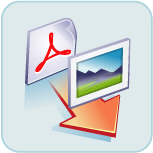








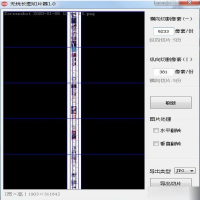










 大小: 28.4M
大小: 28.4M

 大小: 94.9M
大小: 94.9M PDF文件转换成Word(Solid Converter PDF)10.0.9341.3476 中文特别版
PDF文件转换成Word(Solid Converter PDF)10.0.9341.3476 中文特别版  Restorator 2009V1807Bulid绿色中文免费版
Restorator 2009V1807Bulid绿色中文免费版  汉王PDF转Wordv8.1简体中文版
汉王PDF转Wordv8.1简体中文版  得力PDF转WORDv1.8.6.6 官方免费版
得力PDF转WORDv1.8.6.6 官方免费版  福昕PDF转Word转换器4.0.0.1211官方免费版
福昕PDF转Word转换器4.0.0.1211官方免费版  PDF修改器2.5.2.0 绿色免费版
PDF修改器2.5.2.0 绿色免费版  Flash转换工具Magic Swf2Avi2008 汉化特别版
Flash转换工具Magic Swf2Avi2008 汉化特别版  Excel文件修复工具(GetData Repair My Excel)v1.1.0.71 英文破解版
Excel文件修复工具(GetData Repair My Excel)v1.1.0.71 英文破解版  DocTranslate(翻译Doc和Ppt文档的语言)V1.1.0.2英文绿色版
DocTranslate(翻译Doc和Ppt文档的语言)V1.1.0.2英文绿色版  扬帆绿色软件制作工具那片叶子最终版
扬帆绿色软件制作工具那片叶子最终版  Cogniview PDF2XL Enterprise(把pdf转换excel工具)v4.6.0.179英文绿色特别版
Cogniview PDF2XL Enterprise(把pdf转换excel工具)v4.6.0.179英文绿色特别版  Abdio PDF Converter Pro(转换文件格式到PDF)V6.1英文安装版
Abdio PDF Converter Pro(转换文件格式到PDF)V6.1英文安装版  用友U8科目错误修正工具V1.0绿色版
用友U8科目错误修正工具V1.0绿色版  AJC Grep(文件搜索替换、数据提取)V1.3.4绿色英文特别版
AJC Grep(文件搜索替换、数据提取)V1.3.4绿色英文特别版  RecycleBinExV1.0.5.530 汉化绿色版
RecycleBinExV1.0.5.530 汉化绿色版  AJC Diffv1.91英文绿色特别版
AJC Diffv1.91英文绿色特别版